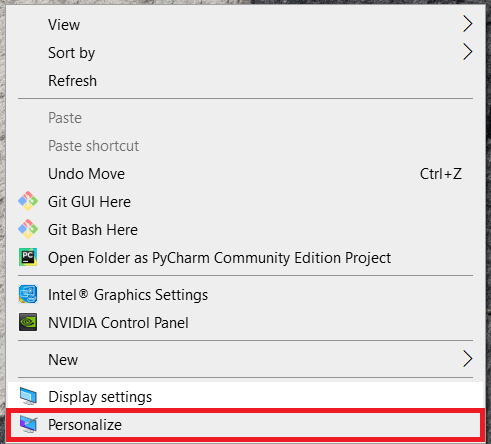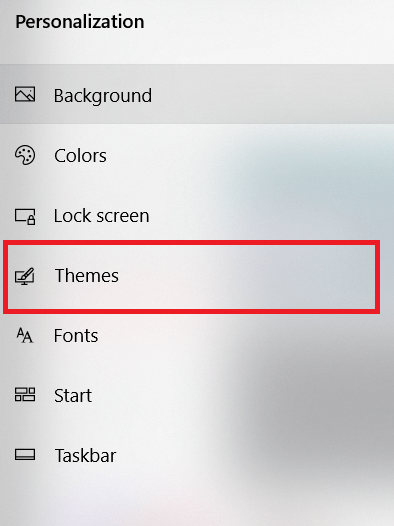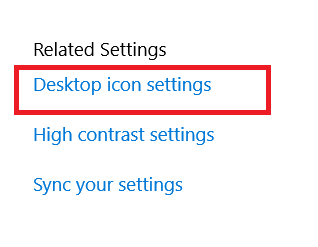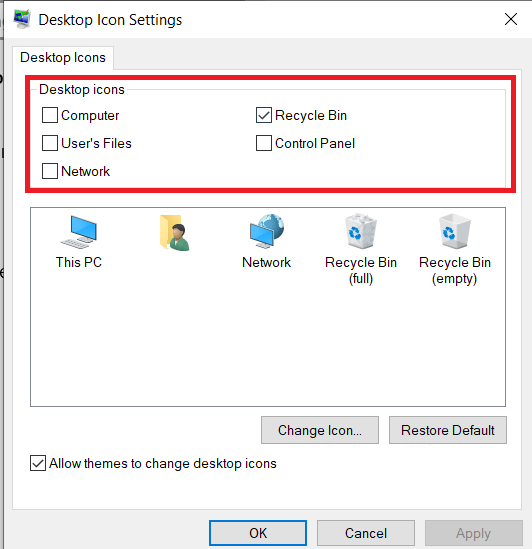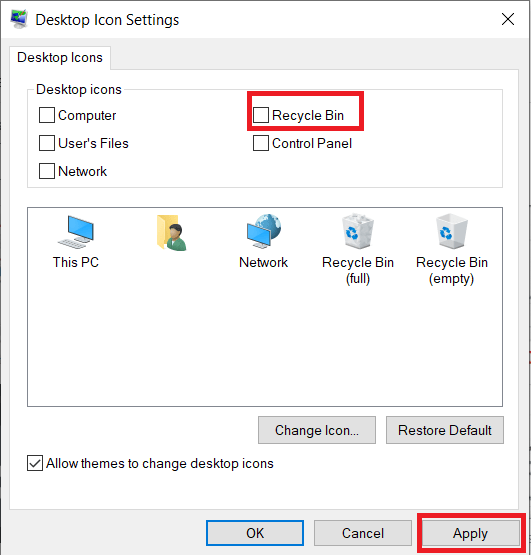Come rimuovere il cestino dal desktop di Windows 10
Il Cestino è stato un elemento fisso del desktop di Windows dal lancio di Windows 95 più di 20 anni fa. Per molti utenti, la presenza del Cestino sul desktop offre un modo rapido per visualizzare e ripristinare i file eliminati o per inviare file al loro destino svuotandoli.

Ma non tutti gli utenti vogliono o hanno bisogno del Cestino sul proprio desktop, forse perché hanno disabilitato la sua funzionalità in Windows o perché preferiscono un desktop pulito con icone minime o assenti. Se ti trovi in quest'ultima categoria di utenti, ecco come rimuovere l'icona del Cestino dal desktop in Windows 10.
Rimozione del cestino dal desktop di Windows 10
- Per iniziare, fai clic con il pulsante destro del mouse sul desktop e scegli Personalizzare.
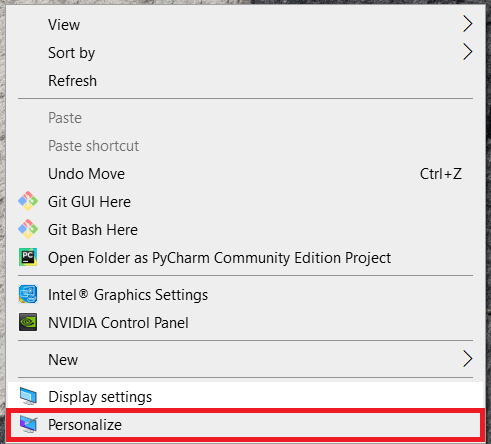
- Quindi, seleziona Temi dall'elenco delle sottosezioni a sinistra.
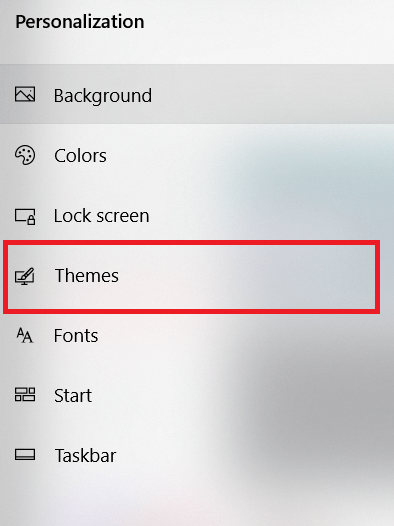
- Quindi, fai clic su Impostazioni dell'icona del desktop sul lato destro della finestra.
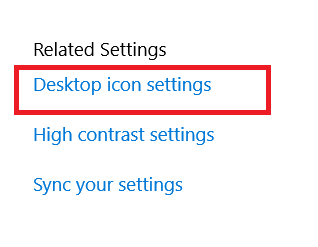
- Un'altra nuova finestra, denominata Impostazioni dell'icona del desktop, apparirà. Nel Icone del desktop sezione nella parte superiore della finestra, vedrai le caselle di controllo per tutte le familiari icone di sistema di Windows. In una tipica installazione di Windows 10, solo Cestino sarà verificato.
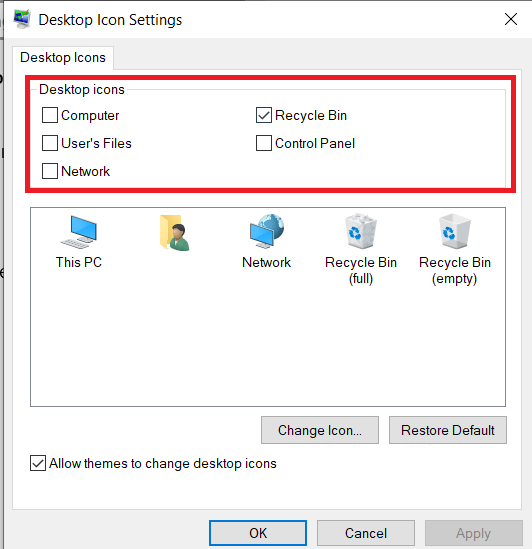
- Vai avanti e deselezionare la casella accanto a Cestino e quindi fare clic su Applicare nella parte inferiore della finestra per nascondere il Cestino dal desktop di Windows 10. Vedrai che l'icona del Cestino scompare all'istante.
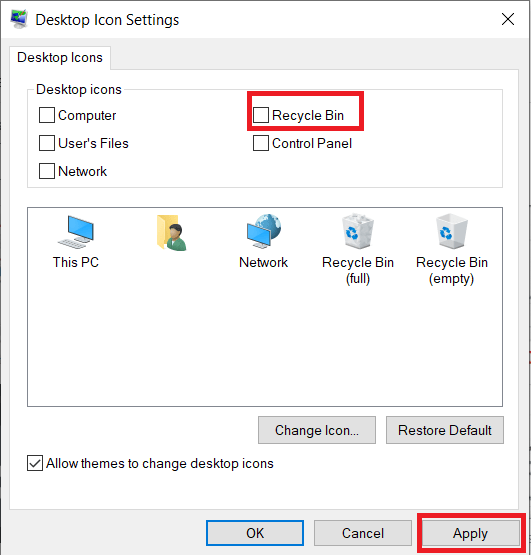
Tieni presente che nascondere l'icona del Cestino non disabilita o modifica la funzionalità del Cestino in Windows 10. Il Cestino continuerà a esistere in background e catturerà i file eliminati in base alle tue preferenze di dimensione e durata.
Accesso al Cestino
Ora che lo hai rimosso dal desktop, probabilmente ti starai chiedendo come puoi accedervi. Esaminiamolo ora.
- Per accedere o svuotare il Cestino dopo aver nascosto la sua icona sul desktop, avvia una nuova finestra di Esplora file e quindi digita "Cestino" nella barra degli indirizzi di Esplora file. Questo ti porterà direttamente al Cestino e ti mostrerà tutti i file all'interno.

In alternativa, puoi invertire i passaggi precedenti per ripristinare temporaneamente l'icona del Cestino, quindi fare clic con il pulsante destro del mouse su di essa e scegliere Pin per iniziare. Questo creerà un riquadro Cestino nel menu Start di Windows 10.

Rimozione dell'icona del desktop
Come hai visto, rimuovere il Cestino dal desktop di Windows 10 è abbastanza semplice.
Hai riscontrato problemi durante la rimozione del Cestino? Conosci un'altra soluzione? Condividi i tuoi pensieri qui sotto.